
Peter Holmes
0
1799
123
Lo más probable es que tenga algunos programas que abra tan pronto como inicie su computadora. Es una pérdida de tiempo iniciarlos uno por uno cada vez, que es donde entra la carpeta de inicio de Windows.
Veamos dónde encontrar la carpeta de inicio de Windows 10, cómo funciona y los programas que debería y no debería tener..
¿Qué es la carpeta de inicio de Windows??
La carpeta de inicio de Windows es una carpeta especial en su computadora porque cualquier programa que coloque dentro se ejecutará automáticamente cuando inicie su PC. Esto le permite iniciar automáticamente un software importante para que no tenga que acordarse de ejecutarlo usted mismo..
Tenga en cuenta que Windows 10 tiene su propia función de inicio que vuelve a abrir las aplicaciones que abrió por última vez. Esto es independiente de la carpeta de inicio, y puede evitar que Windows vuelva a abrir sus últimas aplicaciones Cómo evitar que Windows 10 vuelva a abrir las últimas aplicaciones abiertas en el inicio Cómo evitar que Windows 10 vuelva a abrir las últimas aplicaciones abiertas en el inicio Windows 10 ahora abre las aplicaciones que tenía corriendo cuando te apagas. Si prefiere que no haga esto, aquí le mostramos cómo solucionar ese comportamiento. si tu prefieres.
Dónde se encuentra la carpeta de inicio de Windows 10?
En realidad, tiene dos carpetas de inicio en su computadora. Una es la carpeta de inicio personal para su cuenta, y se encuentra en:
C: \ Users \ USERNAME \ AppData \ Roaming \ Microsoft \ Windows \ Start Menu \ Programs \ Startup La otra carpeta de inicio contiene programas que se ejecutan automáticamente para cada usuario en su computadora. Puedes encontrar esto en:
C: \ ProgramData \ Microsoft \ Windows \ Menú Inicio \ Programas \ Inicio Dado que ambas carpetas están bastante enterradas, Windows incluye un par de accesos directos que facilitan el acceso a ellas. Abra una ventana del Explorador de archivos (o el cuadro de diálogo Ejecutar presionando Win + R) y puede ingresar esto para acceder a su propia carpeta de inicio:
shell: inicio Para acceder a la carpeta de inicio para todos los usuarios, use esto en su lugar:
shell: inicio común Cómo agregar un programa al inicio en Windows
Muchos programas ofrecen la opción de ejecutarse al inicio en su configuración. Debe verificar si el software que desea agregar al inicio ofrece esta opción, ya que es la forma más fácil de hacerlo..
Pero si no es así, puede agregar cualquier programa al inicio agregando un acceso directo a la carpeta de inicio de Windows. Esto no es difícil de hacer.
Primero, ubique el archivo ejecutable para el programa que desea ejecutar al inicio. La forma más fácil de hacerlo es escribir su nombre en el menú Inicio para buscarlo. Una vez que aparece, haz clic derecho en el programa y elige Enviar a> Escritorio (crear acceso directo).
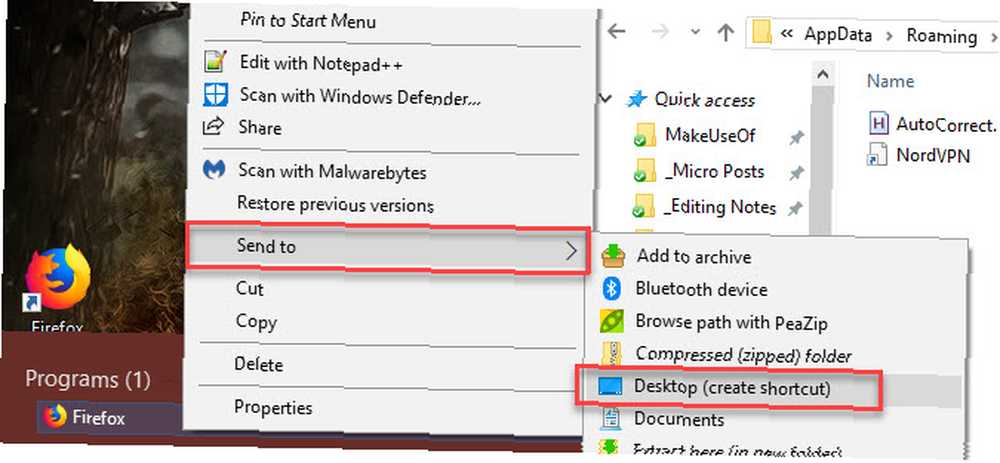
No hay necesidad de tocar el ejecutable original; un atajo funcionará bien. Esto también le permite eliminar el acceso directo de la carpeta de inicio si alguna vez cambia de opinión.
Luego, salte a su escritorio y localice el acceso directo que acaba de crear. Abra una ventana del Explorador de archivos en su carpeta de inicio (o la carpeta de inicio de todos los usuarios si lo prefiere). Luego, simplemente arrastre el icono desde su escritorio a la carpeta de inicio. También puedes cortarlo y pegarlo usando Ctrl + X y Ctrl + V si tu prefieres.
Una vez que tenga un acceso directo en la carpeta de inicio, notará que el programa se abre la próxima vez que inicie sesión.
Cómo deshabilitar los programas de inicio en Windows
Si ve algún programa en cualquiera de las carpetas de inicio que preferiría no haber ejecutado en el arranque, simplemente elimine sus accesos directos.
Sin embargo, hay otras formas de deshabilitar los programas de inicio. Uno de los más importantes es a través del Administrador de tareas, que incluye más programas de los que encontrará en la carpeta de inicio. La desactivación de algunos elementos aquí puede ayudar cuando su computadora se ejecuta lentamente. Retire los elementos de inicio de Windows para arreglar su computadora lenta de forma gratuita. Retire los elementos de inicio de Windows para arreglar su computadora lenta. . Arregle su computadora lenta eliminando las aplicaciones del inicio automático. Te mostramos cómo atraparlos a todos. .
Utilizar el Ctrl + Shift + Esc acceso directo para abrir el Administrador de tareas. Si solo ve una lista simple de aplicaciones, haga clic en Más detalles enlace en la parte inferior para expandir al Administrador de tareas completo. Luego haga clic en Puesta en marcha pestaña a lo largo de la parte superior.
Aquí verá todos los programas configurados para ejecutarse al inicio. Puedes usar los encabezados para ordenar por Nombre, Estado, o Impacto de inicio. Para evitar que se ejecute, simplemente selecciónelo y haga clic en Inhabilitar botón en la parte inferior.
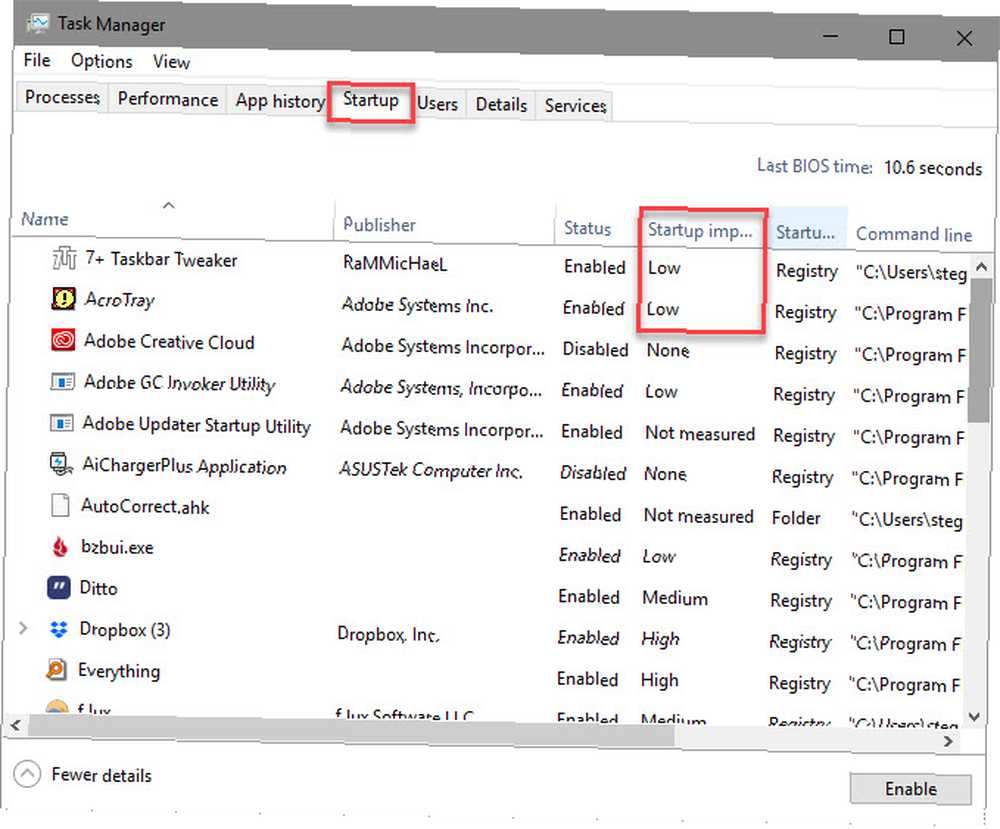
Puede agregar algunas columnas más útiles a esta pestaña. Haga clic derecho en cualquier parte del encabezado (donde vea Nombre, Editor, etc.) y verá más criterios disponibles. Dos útiles son Tipo de inicio y Línea de comando.
Tipo de inicio le dice si un programa de inicio proviene de Registro o un Carpeta. La mayoría será Registro, lo que significa que un programa se configuró para ejecutarse en el inicio cuando lo instaló, o mediante una opción en su configuración. Carpeta significa que está en una de las carpetas de inicio que revisamos anteriormente.
los Línea de comando El campo muestra dónde se encuentra un programa en su PC. Esto es útil para averiguar exactamente dónde está un programa si necesita más información sobre él. Puede saltar a esto haciendo clic derecho en cualquier entrada y seleccionando Abrir localización de archivo.
¿Qué programas debo ejecutar al inicio??
Si bien algunos programas son vitales para ejecutarse en el inicio, otros desperdician los recursos de su computadora y solo contribuyen a que se ejecute lentamente. Aquí hay algunos para saber en ambas categorías..
Estos programas deberían ejecutarse al inicio:
- Software antivirus: Para que su antivirus haga su trabajo, necesita ejecutarse todo el tiempo.
- Software de respaldo: La mejor copia de seguridad es configurar y olvidar; no quieres tener que recordar comenzarlo todos los días.
- Software de almacenamiento en la nube: Si utiliza activamente Dropbox, Google Drive y herramientas similares, debe ejecutarlas al inicio para asegurarse de que sus archivos estén siempre actualizados.
- Cualquier software que use regularmente: ¿Utiliza un administrador de portapapeles para realizar un seguimiento de lo que copia y pega? ¿Proteges tu navegación con una VPN? Cualquier software como ese es un buen candidato para ejecutarse en el inicio.
Por el contrario, generalmente no necesita ejecutar estos programas al inicio:
- Clientes de juegos y chat: A menos que solo use su PC para estos fines, su carga pesada en el tiempo de arranque no vale la pena aparecer instantáneamente en línea para sus amigos. Solo ábrelos cuando estés listo para usarlos.
- Software de Apple: iTunes es tan terrible que probablemente solo lo uses cuando sea necesario, y QuickTime ya no es compatible con Windows. Ciertamente, no necesita ejecutar ninguno de estos tan pronto como inicie.
- Software de Adobe: A menos que trabaje en las aplicaciones Adobe Creative Cloud todo el día, no necesita Adobe Reader y un software similar que se ejecute al inicio.
- Bloatware del fabricante: El bloatware de HP, Lenovo y otros fabricantes de PC probablemente aparece en sus programas de inicio. Nada de eso es necesario, por lo que puede eliminarlo del inicio e incluso desinstalarlo.
- Crapware: Si ve barras de herramientas, limpiadores de registro o basura similar, debe desinstalarlo por completo. 12 Programas y aplicaciones innecesarios de Windows que debe desinstalar 12 Programas y aplicaciones innecesarios de Windows que debe desinstalar ¿Se pregunta qué aplicaciones de Windows 10 desinstalar? Aquí hay varias aplicaciones y programas innecesarios de Windows 10 que debe eliminar. .
Si su computadora sigue siendo lenta después de eliminar todo esto, es posible que deba probar otros métodos para ayudar a que Windows arranque más rápido 6 maneras de arreglar tiempos de arranque lentos en Windows 10 lento, no estás solo. Hemos compilado las soluciones más comunes para ayudarlo a solucionar el inicio lento en Windows 10. .
Gestión avanzada de carpetas de inicio en Windows
Si bien puede hacer la mayoría de lo que necesita con la carpeta de inicio y los programas utilizando estos métodos, los usuarios avanzados pueden profundizar. Recomendamos la herramienta AutoRuns de Microsoft, que le permite administrar los programas de inicio en su PC exactamente como lo desee.
Consulte nuestra guía de Ejecuciones automáticas en Windows Cómo administrar los programas de inicio de Windows con Autoruns Cómo administrar los programas de inicio de Windows con Autoruns Cada usuario avanzado ha luchado con su inicio de Windows en un momento u otro. Le mostramos cómo acelerar su tiempo de arranque, ya sea manualmente o con Autoruns, una herramienta de Microsoft. para más información.
Controle su carpeta de inicio de Windows
Ahora ya sabe cómo acceder y administrar la carpeta de inicio de Windows 10, agregar y eliminar programas para que no se ejecuten al inicio y cuáles incluir. La eliminación de programas que nunca usa para ejecutarse en el inicio es una manera excelente y fácil de aumentar la velocidad de su PC, por lo que debería notar algunos beneficios de rendimiento de esto.
Para obtener más consejos, consulte estos hábitos esenciales para evitar que su computadora se ralentice 5 hábitos simples para evitar que su computadora funcione lentamente 5 hábitos simples para evitar que su computadora funcione lentamente Solo tres cosas en la vida son ciertas: muerte, impuestos y lento computadoras después de horas de navegación en Internet. Permítanos mostrarle hábitos para mantener su computadora Windows tan rápida como nueva. .











